안녕하세요 오션라이트에이아이 백승기연구원입니다.
머리글
이번 글에서는 Python을 이용하기 위한 방법 중 하나인 Google Colab에 대해서 설명해보겠습니다.
Google Colab이란?
Google Colab이란 Google Coraboratory를 줄인 말로 브라우저 내에서 Python 스크립트를 작성하고 실행할 수 있는 웹사이트 입니다.
Google Colab은 사용자의 컴퓨팅 환경과 상관없이 Colab에서 제공해주는 컴퓨팅 환경을 활용하여 Python 스크립트를 실행할 수 있습니다.
하지만 컴퓨팅 환경이 무한하지는 않고 고성능 GPU를 사용하게 되면 활용에 제한이 생길 수 있습니다.
그럼에도 불구하고, 구글 드라이브를 통한 데이터의 활용과 스크립트의 저장 및 불러오기 기능들이 있기 때문에 편리하게 사용할 수 있습니다.
Google Colab 시작하기
해당 링크를 통해 Google Colab에 접속해 보도록 하겠습니다.

구글 로그인을 한 후 위의 링크를 들어가면 그림 1.과 같은 화면이 나옵니다.
Google Colab에서 제공하는 Colab의 기능에 대한 설명과 자신이 가지고 있는 스크립트(.ipynb)를 업로드하여 사용할 수 있습니다.
그림 1.의 화면에서 좌측 상단의 파일을 눌러 새 노트를 클릭하여 새로운 노트를 작성해 보도록 하겠습니다.

그림 2.와 같이 새로운 노트를 생성하였으면, 코드를 작성해 Colab을 사용해 보도록 하겠습니다.
그 전에, 그림 3.과 같이 런타임 유형 변경을 통해 GPU를 사용하도록 설정해주겠습니다.

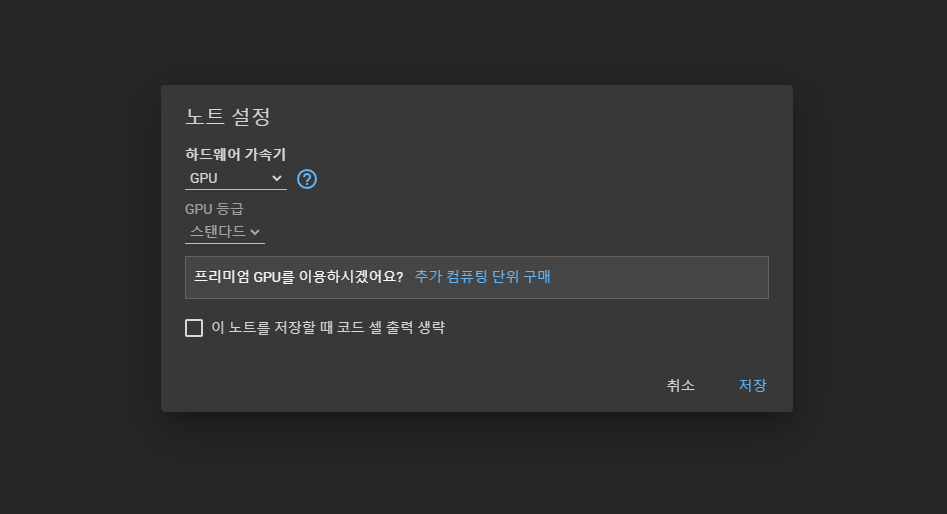
그림 4.와 같이 런타임 유형 변경을 통해 생성된 노트 설정 창에서 하드웨어 가속기를 None에서 GPU로 변경해줍니다.
Google Colab 코드 작성하기
이번 글에서는 Colab을 사용하여 기본적인 계산이나 이미지를 읽는 방법에 대해서 알아보겠습니다.
import numpy as np
from matplotlib import pyplot as pltys = 200 + np.random.randn(100)
x = [x for x in range(len(ys))]plt.plot(x, ys, '-')
plt.fill_between(x, ys, 195, where=(ys > 195), facecolor='g', alpha=0.6)
plt.title("Sample Visualization")
plt.show()
위의 코드들을 차례대로 작성하면 다음과 같이 나오게 됩니다.

Googld Colab에 Data 업로드하기
Colab에서는 데이터를 사용자 환경에서 바로 불러올 수 없습니다.

그림 6.과 같이 파일을 찾을 수 없다고 나옵니다.
해당 문제를 해결하기 위해서 사용자가 가지고 있는 데이터를 Colab으로 불러와보도록 하겠습니다.

Colab의 화면 좌측에서 파일 버튼을 누르면 그림 7 - 1.과 같은 화면이 나오게 됩니다.
여기서 3번째 그림에 보이는 아이콘을 클릭하면

다음과 같이 Colab과 구글 드라이브를 연동할 수 있습니다.
혹은, sample_data 폴더가 있는 공간 아래쪽으로 오른쪽 클릭을 하면
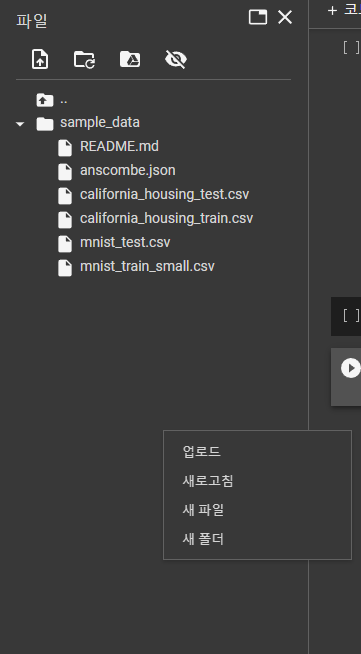
그림 7 - 3.과 같은 화면이 나오게 되고 여기서 사용자가 원하는 행동을 하면 됩니다.
저는 기존에 존재하던 파일을 한번 읽어보도록 하겠습니다.

그림 7 - 4.처럼 california_housing_test.csv 파일을 우클릭하여 경로복사를 해 준 다음,
import pandas as pdtrain = pd.read_csv("/content/sample_data/california_housing_test.csv")다음과 같이 작성하여 실행하면 파일을 읽어들일 수 있습니다.

그림 7 - 5.와 같이 읽어온 파일을 확인해볼 수 있습니다.
이 외에도 구글 드라이브를 마운트 해서 데이터를 가져오거나, 폴더를 새로 만들어서 로컬파일을 Colab으로 옮기면 로컬 파일을 사용할 수 있습니다.
마치며
이번 글에서는 Google Colab을 이용하여 Python 스크립트를 작성하는 방법을 알아보았습니다.
Google Colab은 Jupyter Notebook과 같이 한줄 한줄 작성하며 확인할 수 있는 환경이지만, 컴퓨팅 자원을 로컬 컴퓨터가 아니라 Google에서 제공하는 컴퓨팅 환경을 사용할 수 있다는 것이 장점입니다.
'Python 기초' 카테고리의 다른 글
| Python 기초(Anaconda GPU 세팅하기) (0) | 2023.04.11 |
|---|---|
| Python 기초(가상환경에 파이썬 설치하기) (0) | 2023.04.06 |
| Python 기초(Python 설치 및 가상환경 생성) (0) | 2023.04.05 |
| Python 기초(Python의 역사) (1) | 2023.03.14 |




댓글